У нас сегодня очень полезный, небольшой совет. Если вы подключили Интернет «по кабелю» к компьютеру, использующему Ethernet, вы можете установить автоматическое отключение Wi-Fi-сети. Посмотрите, как установить эту опцию в Windows.

По умолчанию в настройках Windows (от Windows 7 до последней версии) существует градация действительности интернет-соединений. Например, если в вашей сети доступно несколько сетей Wi-Fi, ваш компьютер будет выбирать и предлагать подключение к самому сильному. С другой стороны, если мы одновременно подключим Интернет с помощью кабеля Ethernet, Windows будет поддерживать это соединение как наиболее стабильное.
Из системных настроек мы можем заставить компьютер покинуть подключенную сеть Wi-Fi, как только будет установлено соединение Ethernet. Это можно сделать очень простым способом, просто используйте настройки соединения, доступные с панели управления. Пойдем к самому гиду.
Как отключить WiFi на вашем компьютере
Чтобы использовать этот совет, вы должны сначала запустить инструмент панели управления. Вы можете найти его на уровне кнопки «Меню запуска» или в поисковой системе Windows. После открытия панели управления мы открываем и открываем вкладку «Сети и Интернет». Здесь, в свою очередь, мы открываем вкладку «Сеть и центр обмена».
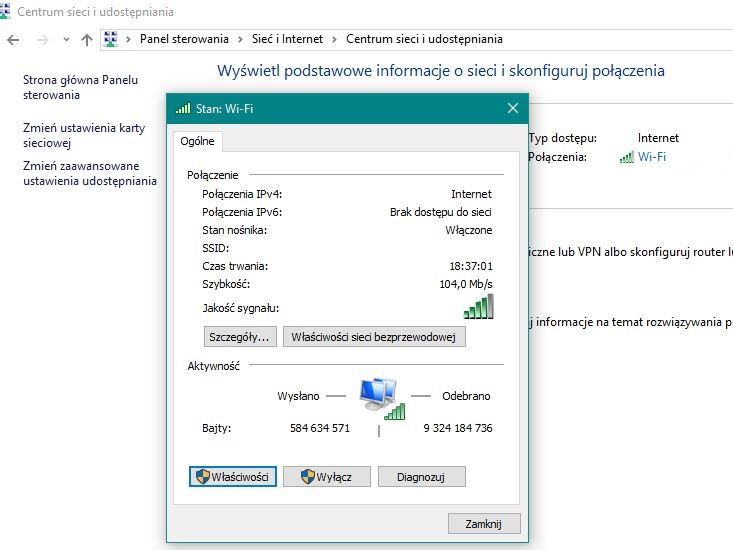
Весь путь доступа к функции, которую мы интересуем в панели управления, выглядит так:
Панель управления \ Сеть и Интернет \ Сеть и общий доступ
На последней вкладке панели мы находим нашу сеть WiFi, с которой мы связаны. Конечно, мы выбираем активное соединение с сетью WiFi. Затем щелкните его левой кнопкой мыши и, когда появится новое окно со свойствами подключения (статус), нажмите кнопку «Свойства», отмеченную значком администратора.
После открытия нового окна, которое называется «Свойства», нажмите кнопку «Настроить» в верхней части. Здесь мы переходим на вкладку «Дополнительно», а затем в левой части окна устанавливаем значение «Отключено». Затем в основной части окна находим позицию, которая была названа «Disable On Wired Connect». Выберите его и нажмите «ОК».
Вот и все, если вы активируете эту опцию, если вы подключите кабель Ethernet к компьютеру, соединение WiFi будет автоматически отключено. Это особенно полезно, если вы хотите заставить компьютер подключаться к Ethernet и блокировать WiFi.
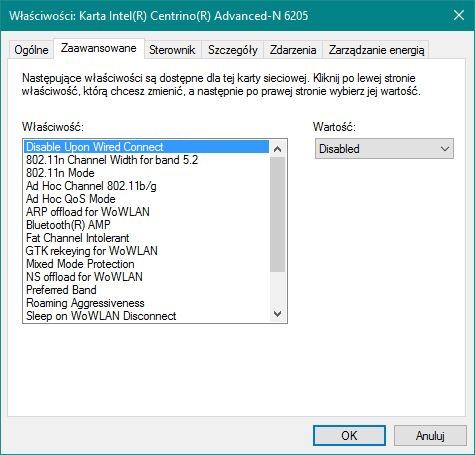
Наконец — резюме
Напишите в комментариях, как описанный выше метод работает на ваших компьютерах. Проведенные нами тесты показывают, что метод не всегда работает. Не все драйверы имеют встроенную функцию, которая позволяет отключать WiFi при подключении к Ehternet.
Также сообщите нам, если у вас есть другие проблемы при реализации вышеупомянутого руководства. Мы будем рады помочь вам найти хорошее решение. Мы также ждем предложений по другим темам, связанным с WiFi или Ethernet в Windows.






